Tilpasningsmuligheter i Windows 10 for personer med nedsatt syn
Kontrast og farger (Windows 10)
Høykontrast (Windows 10)
For personer som sjeneres av mye lys, kan det være til hjelp å aktivere omvendt kontrast, det vil si lys tekst på mørk bakgrunn.
Du aktiverer Høykontrast hurtigtasten Alt + venstre Shift + PrtScr. Merk at tastene må trykkes ned i oppgitt rekkefølge, og skal holdes nede samtidig.
I standardoppsettet er temaet Høykontrast svart valgt, og det gir omvendt kontrast. Dersom du ønsker andre fargekombinasjoner, kan du velge andre tema ved å gå til:
- Win + U (Innstillinger – Hjelpemiddel) - Høykontrast.
Temaet du kan velge mellom er:
- Høykontrast nr.1
- Høykontrast nr. 2
- Høykontrast-svart
- Høykontrast -hvit
I hvert enkelt tema har du mulighet til å tilpasse til andre for- og bakgrunnsfarge på tekst, lenker og knapper etter eget ønske.
Vær oppmerksom på at oppsettet kan komme i konflikt med enkelte programmer og/eller dokumenter. For eksempel kan ikoner på enkelte nettsider bli usynlige når «Høykontrast» er på. I slike tilfeller kan funksjonen deaktiveres med samme hurtigtast. Skjermbildet vil da vises som normalt.
- Velg Høykontrast i hjelpemiddelsenteret
- Aktiver høykontrast
- Velg et tema
- Du kan også tilpasse etter eget behov
- Hurtigtast: Shift + Alt + PrintScreen. Trykk Enter for å bekrefte spørsmålet i dialogboksen; du ønsker å invertere fargene.
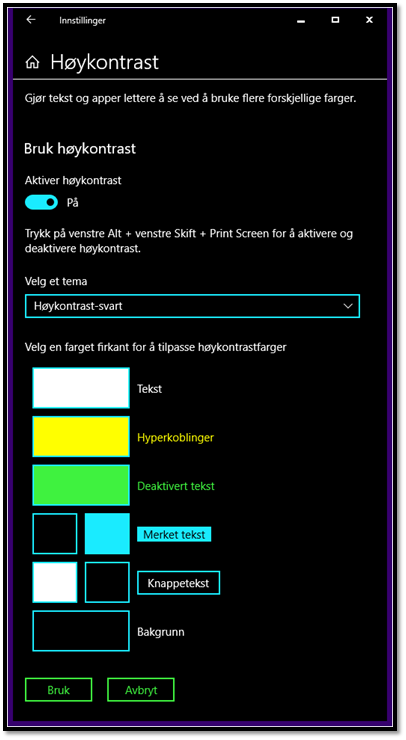
Oppgaver
- Åpne Hjelpemiddelsenteret
- Gå til Høykontrast
- Aktiver Høykontrast
- Velg et tema
- Gjør individuelle tilpasningen i fargene
Sjekk ut resultatet i en dialogboks (f.eks. dialogboksen for Skrift – Ctrl + D)
Fargefiltre (Windows 10)
Du kan også aktivere andre fargefiltre i Windows. Gå til:
- Win + U (Innstillinger – Hjelpemiddel) – Fargefiltre
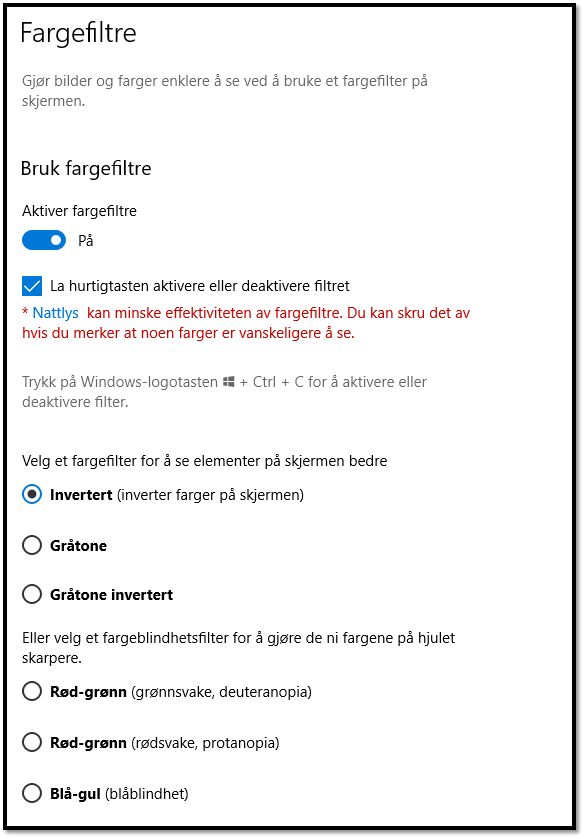
Når du aktiverer dette valget er det inverterte farger som er standardinnstillingen. Bilder på nettider vises med inverterte farger. Det anbefales derfor å bruke hurtigtaster for å aktivere/deaktiver funksjonen etter behov. Du kan endre til fargefiltre i gråtoner eller gråtoner invertert.
For å kompensere for fargesvakhet, kan filter aktiveres for:
- Rød-grønn (grønnsvake)
- Rød-grønn (rødsvake)
- Blå-gul (blåsvak)
Du kan også huke av om du ønsker at filteret skal kunne aktiveres med hurtigtast. Dersom du gjør det, vil du kunne slå det valgte fargefilteret av og på med:
- Win + Ctrl + C
Oppgaver
- Åpne en nettside med bilder
- Start hjelpemiddelsenteret
- Gå til Fargefiltre
- Prøv ut de ulike fargefiltrene
Sjekk ut hvordan bildene på nettsiden endrer seg med de ulike filtrene.
Side 7 av 52